


本教程是關於用3ds max製作奇幻的場景,雖沒有詳細的步驟,但介紹給我們很好的想法和方法,教程適合有一定3d基礎的朋友,希望能給你帶來幫助~
首先,這幅作品是為一次旨在照明和大氣渲染的比賽而創建的。這是一篇講述製作方法的文章,因此並沒有具體介紹每一個步驟。適合具有一定3D知識的3ds Max初級和中級用戶閱讀。
為了更好地集中想法,首先繪製出一張概念草圖。因為重點在於調節照明和大氣,所以將更多的精力放在了這上麵。場景中的嬰兒用來增強整體環境的表現力。
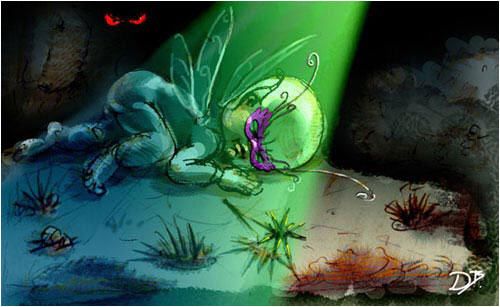
圖1
使用長方體建模技術從簡單的形體開始建模。從一個長方體開始頭部建模。首先研究模型,弄清長方體需要多少細分才能更快更好地得到麵部形態。這就是為什麼總要從最簡單的形體開始並逐漸地加入細節。

圖2
要考慮的一個重要因素是建模流程。創建表麵的方法是edge loops/edge rings。
[page]
在多次細分長方體以後,將它轉換為可編輯多邊形,開始加入細節。雖然正在處理一個複雜的生物建模,但是用到的工具卻很少。3ds Max具有非常健全的多邊形工具。90%到95%的工作僅使用2個或3個工具完成(切割、擠壓、倒角、焊接)。在各處進行切割,創建出角色的麵部模型。使用麵片技術創建麵具模型。首先畫出樣條線,然後加入表麵修改器。
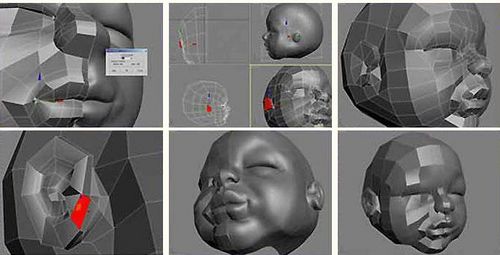
圖3
使用上麵的方法開始身體建模。從一個簡單的形體開始,轉換為多邊形並使用前麵提到的工具加入細節。
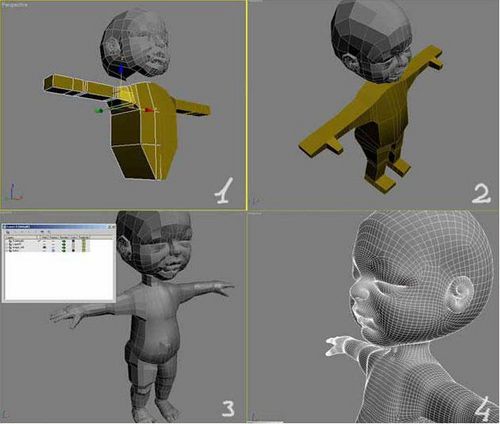
圖4
現在模型已經完成了,開始製作蒙皮。這樣做可以擺出概念圖中的姿勢。使用Max標準的骨骼創建一個相當簡單的骨骼裝置並為四肢加入一些簡單的控製。為多邊形表麵和骨骼裝置的所有骨骼加入蒙皮修改器。

圖5
完成蒙皮以後,開始製作紋理。加入Unwrap UVW(展開UVW)修改器並開始調整UV貼圖,使它們盡可能地平整。在子對象模式中,可以在視圖中直接看到在UV編輯器中選定的所有多邊形。
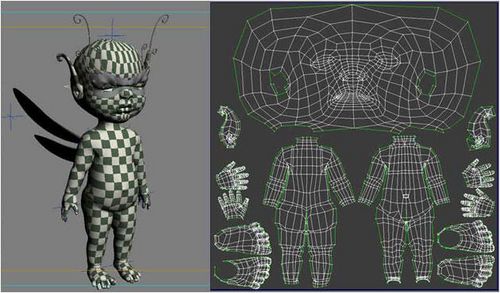
圖6
[page]
打開Photoshop,導入UV貼圖的截屏並開始繪製漫反射貼圖。因為要讓皮膚是光滑且半透明的,所以不需要為皮膚創建凹凸貼圖。
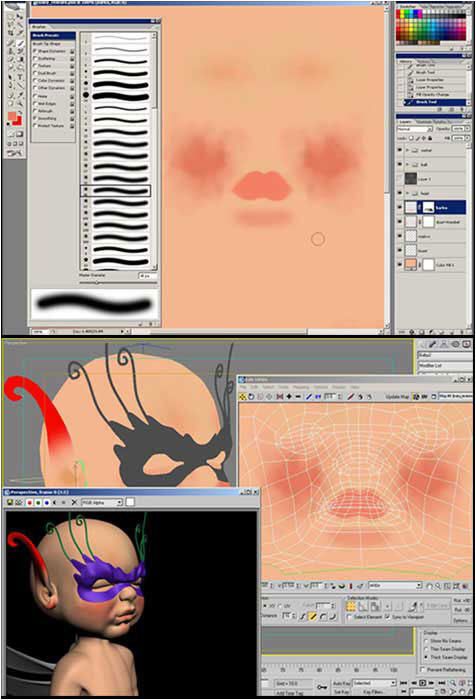
圖7
創建一盞聚光燈。將體積光加入到Atmosphere & Effects(大氣和效果)卷展欄中。在皮膚效果中shaders(明暗器)起著決定性的作用。要實現預想的結果,需要讓光線向四周反彈,營造出柔和溫暖的效果。使用mental ray渲染器,因為它可以進行Global Illuminations(全局照明)和Final Gather(最終聚集)計算。使用mental ray渲染器的另一個重要原因是它支持次表麵散射效果,這對創造柔軟且半透明的效果是非常重要的。
這是使用上述元素(體積光和半透明效果)進行的一個測試。
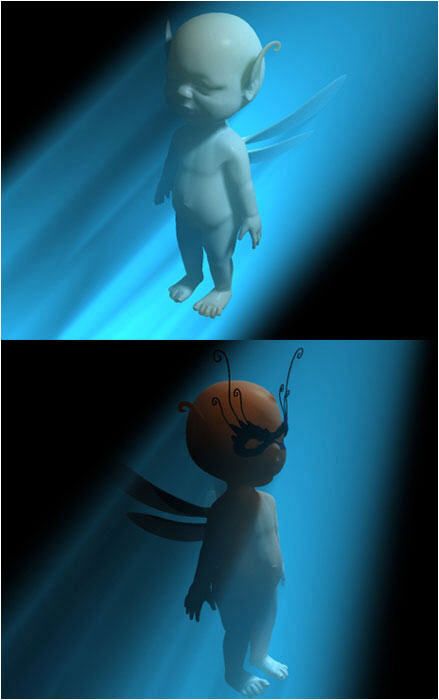
圖8
要實現半透明效果,建議使用這些shaders並找出自己的一套製作SSS效果的方法。通過調節這些參數可以實現各種有趣的效果。
[page]
Max的mental ray具有不同的SSS shaders。選用SSS Fast material(mi) shader,調節這個shader提供的參數,試著獲得皮膚的半透明效果。對這個shader來說,一個重要的因素是采樣的數量。采樣越高,效果越好,但會降低渲染速度。

圖9
在Overall diffuse coloration中,指定以前在Photoshop中創建的漫反射貼圖,渲染並查看效果。
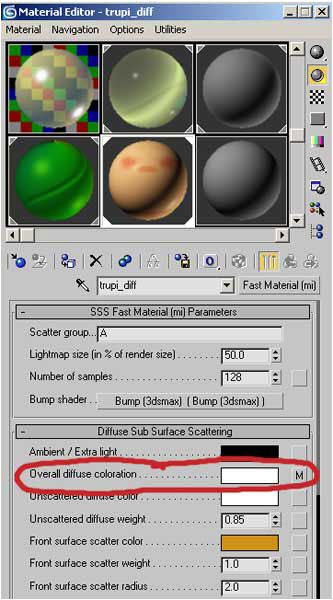
圖10
開始製作環境,加入小石頭、雜草和灌木叢。使用簡單的多邊形創建出它們的模型,將它們複製並分散到整個場景中。
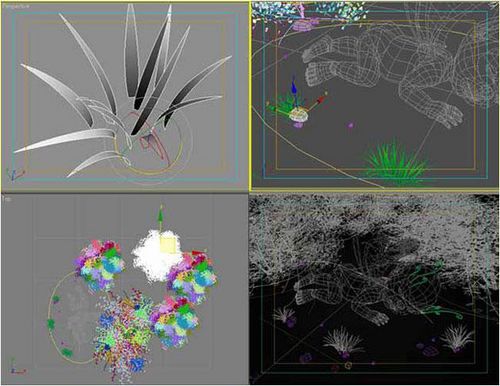
圖11
[page]
在場景中加入更多的聚光燈和泛光燈。接下來加入全局照明效果。在渲染麵板上,Indirect Illumination(間接照明)標簽中,打開Final Gather(最終聚集),降低采樣,打開Preview No Precalculation(為了更快速的預覽)並渲染。渲染過程變得更加漫長。

圖12
調節Final Gather(最終聚集)的采樣數量以獲得最佳的結果和最理想的渲染時間。渲染出不同的通道並導入Photoshop中完成最終的圖像。這種技術可以在隨後的合成中更加靈活地處理圖像。

圖13
最後使用Photoshop進行一些細小的顏色校正。
作者 Dorian Bushi 聯係方式: dorian_cga@yahoo.com